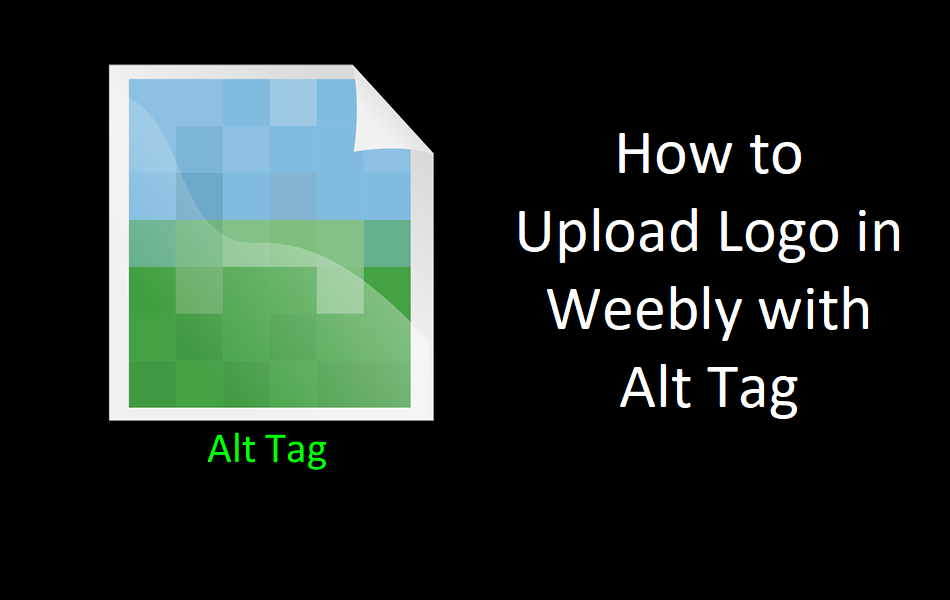如何在Weebly中上传徽标并添加替代文本
Weebly 提供易于构建的免费托管网站构建器。 尽管免费功能足以启动您的网站,但您只能在 Weebly 子域下发布它。 因此,我们建议您使用高级计划将您的自定义域名连接到 Weebly 网站。 无论您使用免费或高级计划,Weebly 都允许您将徽标添加到您的网站。 在本文中,我们将解释如何在 Weebly 中上传徽标并将 alt 文本添加到徽标图像。
推荐:如何在Weebly中添加H1-H6标题标签
将徽标上传到 Weebly 网站
登录到您的 Weebly 帐户并登陆您的仪表板部分。 单击右侧边栏上的下拉菜单,然后选择您的网站。 之后,单击“编辑网站”按钮进入 Weebly 网站编辑器。

将鼠标悬停在网站标题部分的网站标题上。

默认情况下,您在创建站点期间提供的站点标题将显示在标题中。 如果您没有看到标题,只需将鼠标悬停在顶部内容区域即可查看徽标的菜单选项。 如您所见,Weebly 允许三个选项在您的网站上使用徽标。
- 关——关闭标志
- 文字——使用文字标志
- 标志 – 使用图像标志
单击“徽标”选项以在 Weebly 中选择图像上传器。

上传或使用 URL
有两个选项可以使用您的徽标。 上传您自己的徽标或使用来自第三方网站的 URL。
有关的: 获取 50 多个免费的 Weebly 小部件以添加到您的网站。
上传您自己的徽标
转到“我的电脑”选项卡,然后单击“从您的计算机上传照片”。 从您的计算机中选择徽标文件并上传到您的网站。 这样,您的徽标文件将上传到您的网站上,您可以对其进行编辑和添加 alt 标签。
使用徽标图像 URL
或者,您可以转到“图像 URL”选项卡并粘贴徽标图像的 URL。 当您想使用来自任何第三方网站的图像时,这很有用。

由于以下原因,我们不建议使用图片 URL:
- 据我们测试,此选项在 Weebly 中无法正常工作。
- 许多第三方网站不允许嵌入图像。 这称为热链接以保护其服务器资源。
- 在这种情况下,您无法编辑徽标。
- 不受支持的徽标将显示为如下所示的损坏图像,从而影响您网站的可信度。

推荐:如何从React Native应用程序将文件或图像上传到AWS S3存储桶
编辑您的徽标
上传自定义徽标后,您可以在 Weebly 编辑器中删除或编辑。 将鼠标悬停在徽标图像上,然后单击垃圾桶按钮。

单击“是,删除”按钮确认删除徽标。

如果要编辑徽标图像,请将鼠标悬停在其上并选择“编辑”按钮。 您的徽标将在 Weebly 图像编辑器中打开。 有很多选项可以裁剪、设置过滤器、调整颜色、添加文本和设置焦点。

编辑完标志后,点击“保存”按钮重新上传编辑过的标志。
在 Weebly 中将 Alt 标记添加到徽标
完成编辑您自己的徽标文件后,发布您的网站。 您可以先检查徽标是否有 alt 标签。
- 在任何浏览器中打开该站点。
- 右键单击您的徽标并选择“检查”或“检查元素”选项。
- 这将在浏览器中打开开发者控制台。
- 检查您的徽标是否具有 alt 标签属性。

正如您在上面的屏幕截图中看到的,上传的徽标没有任何 alt 标签属性。 Weebly 没有向您的徽标添加 alt 标签的选项。 您需要遵循一些技巧来添加徽标。
- 返回您的 Weebly 编辑器并导航到“设置”部分。
- 在“常规”选项卡下,检查您的网站是否有“网站标题”。

- 现在,转到“构建”选项卡并将鼠标悬停在您的徽标图像上。
- 为徽标选择“文本”。 它现在应该将站点标题显示为您的文本徽标。
- Weebly 使用站点标题作为您的文本徽标。 当您编辑文本徽标时,您的网站标题也会发生变化。 我们强烈建议使用您的品牌名称或网站名称作为您的网站标题(这也是您的徽标文本)。
- 发布您的网站,这将显示文本徽标。
- 返回 Weebly 编辑器并选择“徽标”选项以关闭文本并启用徽标图像。
- 发布您的网站并在浏览器的开发者控制台中检查该网站,该控制台应该有一个徽标图像的替代文本。

有时,Weebly 编辑器的行为不正常。 基本上,您必须使用文本徽标发布网站,然后使用图像徽标重新发布。 这会将站点标题作为您的图像徽标的 alt 属性。 多次检查源代码时,请务必清除浏览器的缓存。
为什么 Alt 标签很重要
Alt 标记对于任何图像都很重要,原因如下:
- 可访问性 – alt 标签帮助屏幕阅读器理解图像。 虽然在这种情况下,在 Weebly 中将网站标题显示为 alt 标签可能无济于事,但至少比没有 alt 文本要好。
- SEO – 徽标图像可作为标题的一部分并显示在您网站的所有页面上。 当您生成 SEO 报告或进行 SEO 审核时,您将收到每个页面上徽标图像的缺失 alt 标签问题。 通过添加如上所述的 alt 标签,您可以永久摆脱这个 SEO 问题。